
L'une des nombreuses options que nous pouvons configurer sur notre Mac et qui peut sûrement être utile à certaines occasions, est la possibilité d'éditer l'option de fermez complètement les fenêtres et les fichiers lorsque nous quittons une application. Avec cette option sélectionnée sur notre Mac, nous nous assurons que les fenêtres et les documents que nous avons ouverts au moment de la fermeture de l'application ne sont pas restaurés au même moment une fois que nous rouvrons cette même application.
Sûrement plus d'un connaît déjà cette option qu'OS X nous propose, mais pour tous ceux qui ne savent pas qu'il est également possible de modifier cette option, aujourd'hui nous verrons qu'il est vraiment facile de le faire en entrant notre 'déjà connu ' Menu Préférences système.

Eh bien, ce que nous devons faire est d'accéder au menu Préférences Système soit à partir du raccourci Dock ou du menu du > Préférences Système et cliquez sur Général, nous nous regardons l'option: Fermez les fenêtres lorsque vous quittez une application. Normalement, cette option est sélectionnée par défaut «au moins dans Mountain Lion», c'est-à-dire que lorsque nous fermons une application et l'ouvrons à nouveau pour la travailler à nouveau, l'application «démarre à court de mémoire», allez, à partir de zéro.
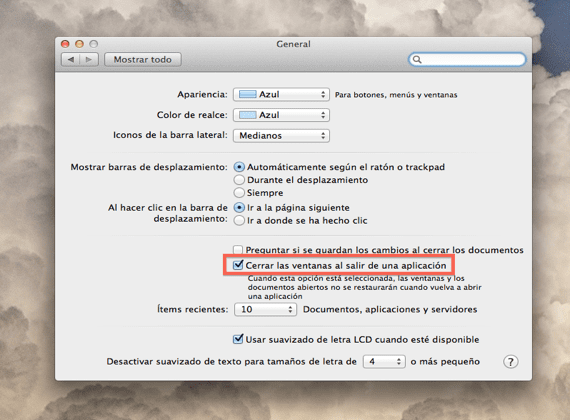
Si ce que nous voulons, c'est qu'une fois que l'application est complètement fermée, elle `` a de la mémoire '' et que lorsque nous l'ouvrons à nouveau, elle le fait comme nous l'avons laissée avant de la fermer, il suffit de décocher la case à cocher de Fermer les fenêtres en quittant une application et de cette façon nous obtenons cela lorsque vous ouvrez à nouveau l'application, faites-la là où nous l'avons laissée.
Sirve para todas las aplicaciones de nuestro Mac y puede ser realmente útil en algunas de ellas como Keynote, Word, Pixelmator, etc… que por el motivo que sea, si estamos editando nuestro archivo o documento y tenemos que dejarlo para continuar después podremos hacerlo sin problème.
Plus d'informations - Astuce: Correction de la barre de menus se fige